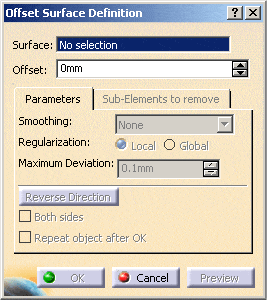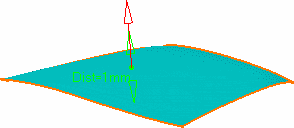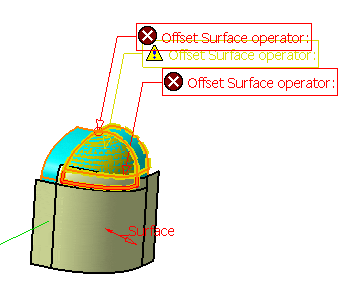آموزش ابزار Offset در محیط سطح سازی پیشرفته کتیا
دستور یا همان ابزار Offset در محیط سطح سازی پیشرفته کتیا (Generative Shape Design) بطور عمومی برای آفست زدن و ایجاد سطحی با فاصله ای مشخص از یک سطح استفاده می شود.
منظور از واژه Offset همان ایجاد یک المان مشابه با یک فاصله دلخواه از المان مرجع است.
قبل از توضیح نحوه استفاده از ابزار Offset در محیط سطح سازی پیشرفته کتیا با استفاده از یک یا ترکیبی از ابزارهای Extrude ، Cylinder ، Sphere ، Revolve و … یک سطح دلخواه ایجاد کنید.
آموزش نحوه کار با دستور Extrude ⇐ ابزار Extrude
آموزش نحوه کار با دستور Revovle ⇐ ابزار Revolve
آموزش نحوه ایجاد یک Sphere یا یک Cylinder ⇐ نحوه ترسیم Sphere و Cylinder
آموزش ابزار Offset برای آفست زدن یک سطح در کتیا
برای استفاده از ابزار یا همان دستور Offset Surface به ترتیب زیر عمل می کنیم :
1 . بر روی آیکن زیر از نوار ابزار Surfaces کلیک می کنیم.
2 . پنجره ابزار مطابق شکل زیر باز می شود.
3 . یک سطح را که قبلا ایجاد شده است انتخاب می کنیم.
4 . پس از وارد کردن یک مقدار در کادر Offset بر روی دکمه Preview کلیک می کنیم و یک سطح ایجاد می شود.
نقش نوار کشویی Smoothing :
در نوار کشویی Smoothing می توان حالت های اتوماتیک و دستی (Manual) را برای نرم سازی سطح در هنگام آفست کردن فعال کرد.
نرم سازی سطح در مواردی که جزییات ریز نزدیک به هم در سطح مورد نظر وجود دارد مهم می شود.
نقش آپشن Regularization :
این تنظیم دارای دو حالت Local و Global است.
حالت Local فرایند Smoothing را بصورت موضعی انجام می دهد.
حالت Global فرایند Smoothing را در صورت خطا دادن در حالت Local اجرا می کند و کل سطح را نرم می کند.
در قسمت Maximum Deviation می توان حداکثر انحرافی که سطح آفست نسبت به سطح اصلی دارد را تعیین کرد.
تیک Both Side برای ایجاد آفست در دو طرف سطح در نظر گرفته شده است.
تیک Repeat Object after OK هم امکان تکرار آفست سطح به تعدادی مشخص را فراهم می کند.
سربرگ Sub-Element to remove :
در این سربرگ نواحی از سطح که در اثر آفست زدن دچار مشکل و خطا می شوند لیست می گردد.
کادر زرد رنگ بیانگر هشدار و کادر قرمز رنگ بیانگر مشکل کاملا جدی برای سطح (سطحی که بر اثر آفست ایجاد شده) است.
ما در این مقاله سعی نمودیم تا به صورت مختصر و کوتاه نحوه کار با ابزار Offset را معرفی کنیم. این دستور به همراه دیگر دستورات محیط طراحی سطوح کتیا نکات بسیار بیشتری دارند که ما در فیلم کامل آموزش سطح سازی با کتیا به طور کامل و در قالب چندین مثال مختلف و با تمام جزئیات به آنها پرداخته ایم و پیشنهاد می کنیم که از لینک زیر بخش هایی از این آموزش را مشاهده بفرمایید.
فیلم کامل و صفر تا 100 آموزش سطح سازی پیشرفته در نرم افزار Catia ⇐ فیلم آموزش کامل محیط طراحی سطوح با مثال
مطالب پیشنهادی برای مطالعه بیشتر :
آموزش ابزار Combine Curves در محیط GSD کتیا ⇐ ابزار Combine Curves در محیط سطح سازی پیشرفته
فیلم کامل آموزش محیط ابرنقاط کتیا (مهندسی معکوس) در این صفحه ⇐ فیلم آموزش تبدیل ابرنقاط به سطح و مدل سه بعدی در کتیا
آپانوس تولید کننده مجموعه کامل فیلم های آموزش کتیا مقدماتی ، پیشرفته ، طراحی سطوح ، ابر نقاط ، ورق کاری ، تحلیل المان محدود ، طراحی قالب ، ماشینکاری ، طراحی بدنه ، رندرینگ حرفه ای ، انیمیشن سازی حرکتی و … به صورت کاملا کاربردی ، مثال محور و خودآموز است. جهت مشاهده نمونه فیلم ها و توضیحات آن به این صفحه ⇐ فیلم های آموزش کتیا مراجعه و یا با مدیر سایت تماس بگیرید.
مهندس مکانیک – مجتبی محمدنیا : 09355652291